Bạn đang tìm kiếm cách xóa lịch sử video đã xem trên Watch Facebook trên điện thoại, máy tính nhưng chưa biết cách thực hiện. Bài viết dưới đây sẽ hướng dẫn cho các bạn 2 cách xóa video đã xem trên Watch Facebook nhanh, đơn giản.
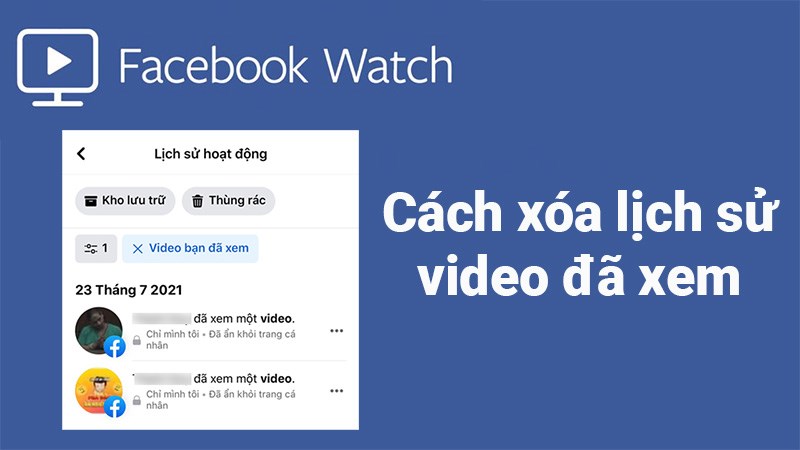
2 cách xóa video đã xem trên Watch Facebook nhanh, đơn giản
1. Cách xóa video đã xem trên Watch Facebook trên điện thoại
Hướng dẫn nhanh
- Mở ứng dụng Facebook, nhấn vào biểu tượng 3 dấu gạch > Nhấn vào trang cá nhân của bạn.
- Nhấn vào biểu tượng 3 dấu chấm ở bên phải mục Chỉnh sửa trang cá nhân.
- Chọn Nhật ký hoạt động.
- Kéo các tùy chọn sang trái, chọn Video đã xem.
- Nhấn vào biểu tượng 3 dấu chấm ở bên phải lịch sử video đã xem.
- Chọn Xóa.
Hướng dẫn chi tiết
Bước 1: Mở ứng dụng Facebook, nhấn vào biểu tượng 3 dấu gạch ở góc dưới bên phải > Nhấn vào trang cá nhân của bạn (Đối với iOS).
Đối với Android, nhấn vào biểu tượng 3 dấu gạch ở góc trên bên phải > Nhấn vào trang cá nhân của bạn.
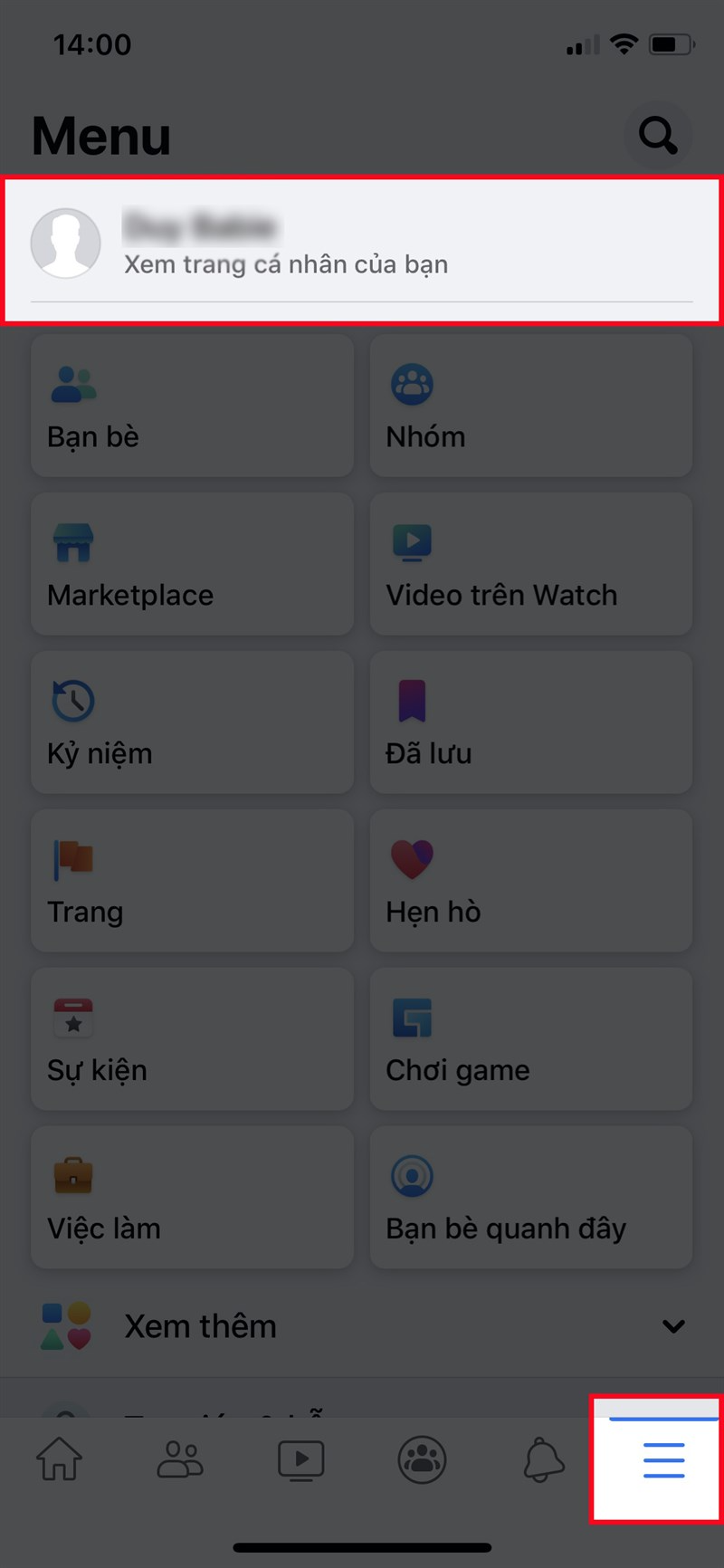
Mở ứng dụng Facebook, nhấn vào biểu tượng 3 dấu gạch > Nhấn vào trang cá nhân của bạn
Bước 2: Nhấn vào biểu tượng 3 dấu chấm ở bên phải mục Chỉnh sửa trang cá nhân.
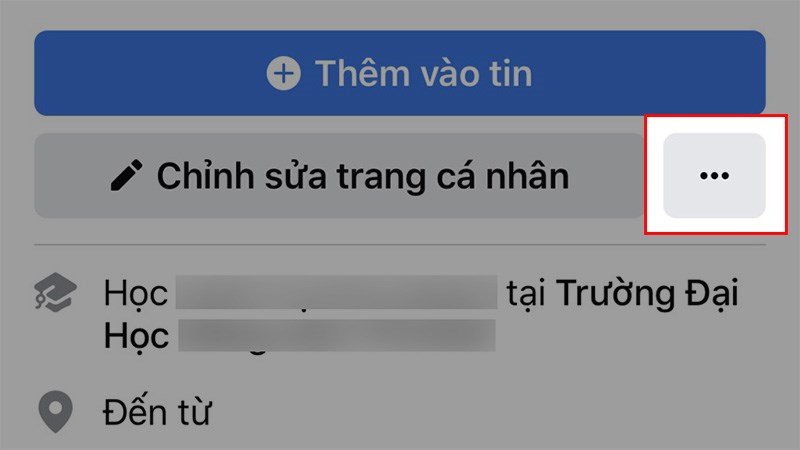
Nhấn vào biểu tượng 3 dấu chấm ở bên phải mục Chỉnh sửa trang cá nhân
Chọn Nhật ký hoạt động.
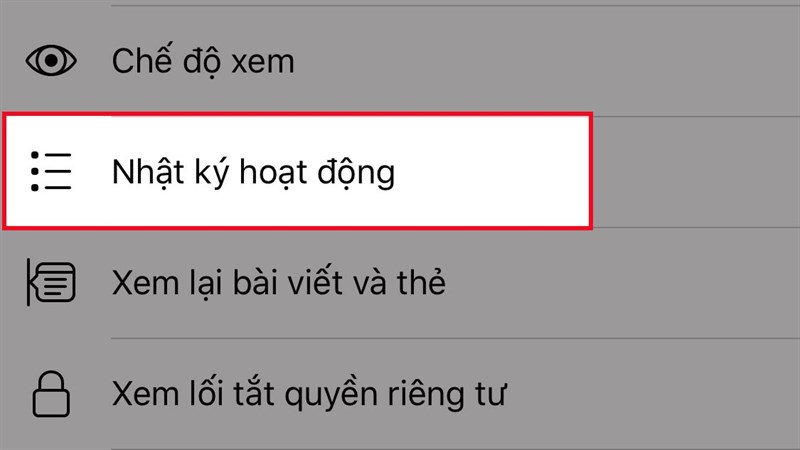
Chọn Nhật ký hoạt động
Bước 3: Kéo các tùy chọn sang trái, chọn Video đã xem.
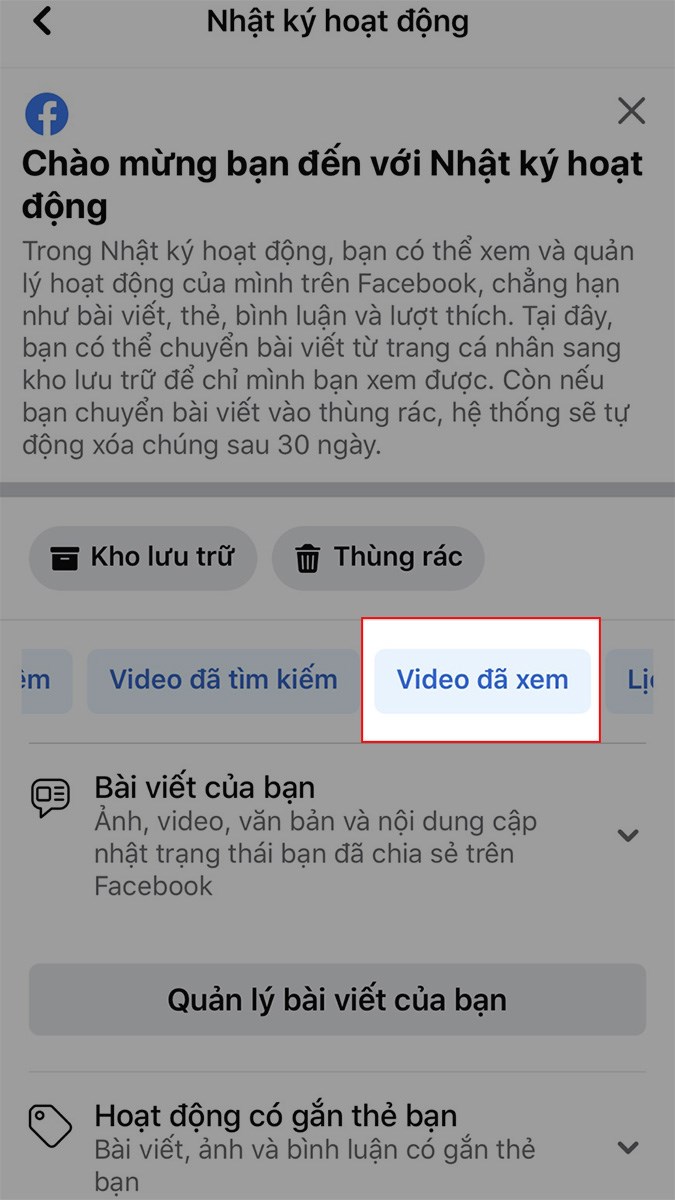
Kéo các tùy chọn sang trái, chọn Video đã xem
Bước 4: Nhấn vào biểu tượng 3 dấu chấm ở bên phải lịch sử video đã xem.
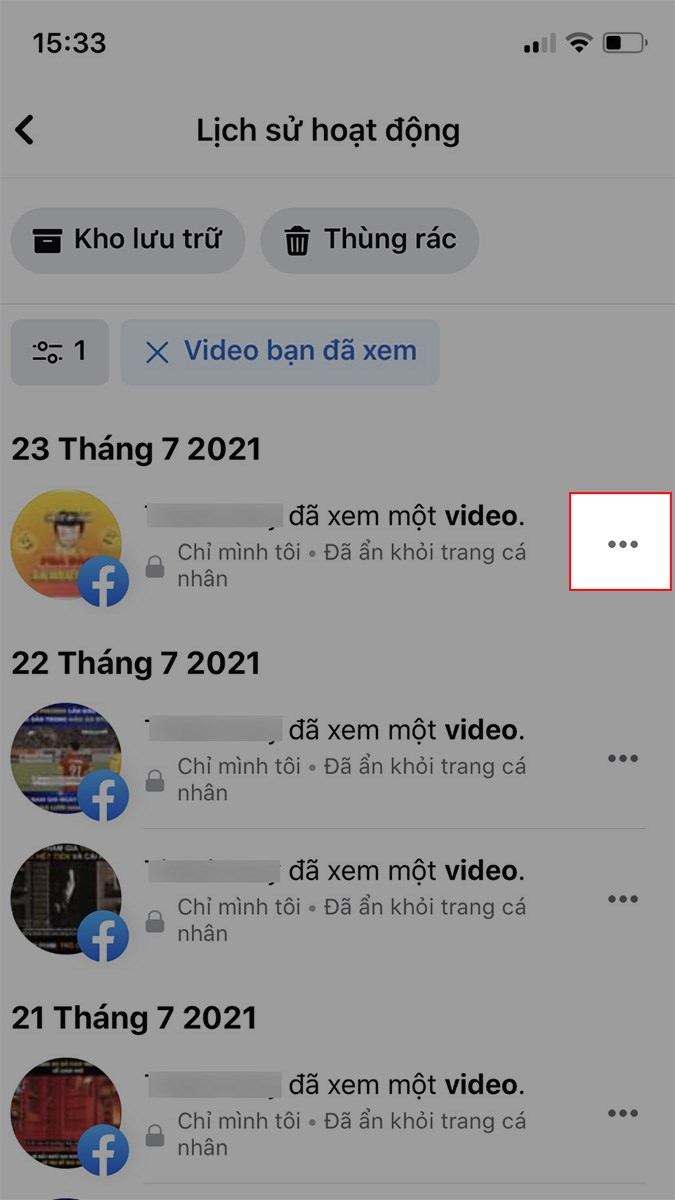
Nhấn vào biểu tượng 3 dấu chấm ở bên phải lịch sử video đã xem
Bước 5: Chọn Xóa.
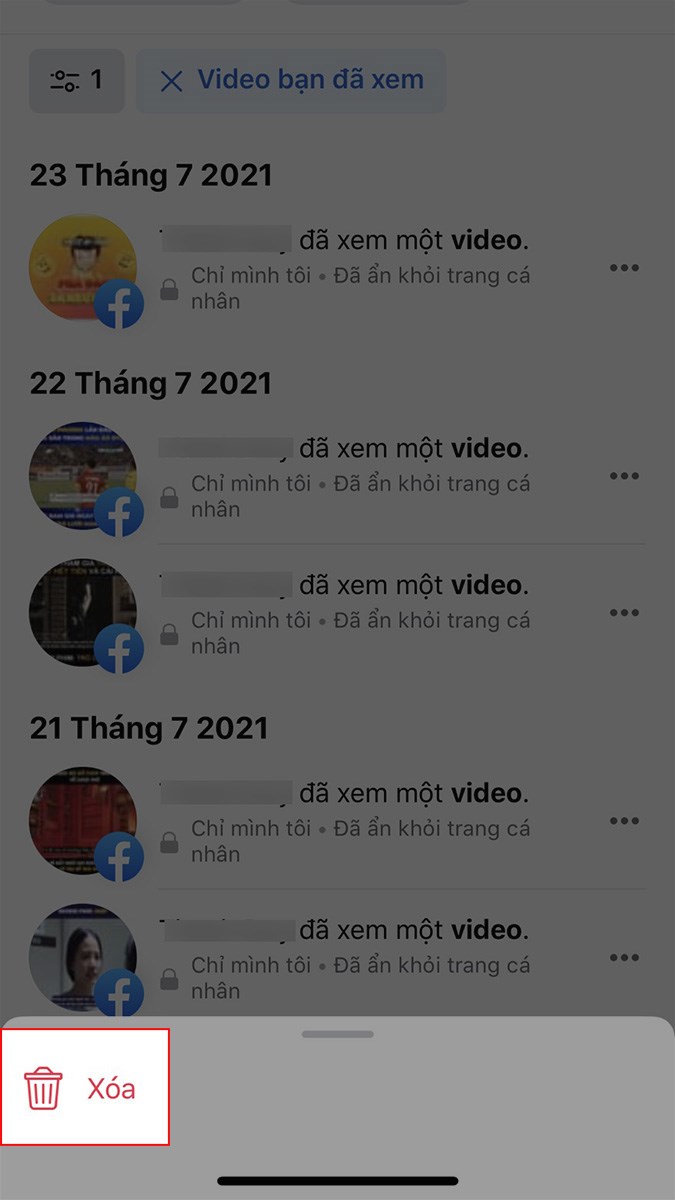
Chọn Xóa
Nếu bạn muốn xóa tất cả lịch sử video đã xem, bạn chỉ cần nhấn vào biểu tượng bộ lọc.
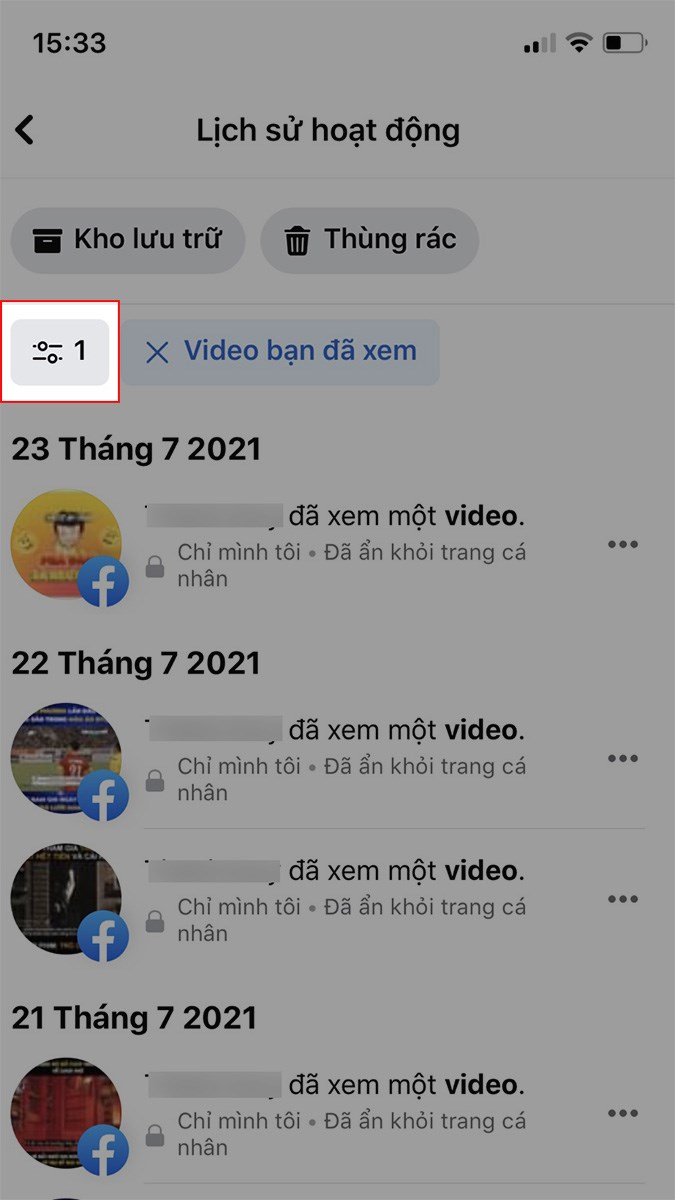
Nhấn vào biểu tượng bộ lọc
Chọn Xóa tất cả.
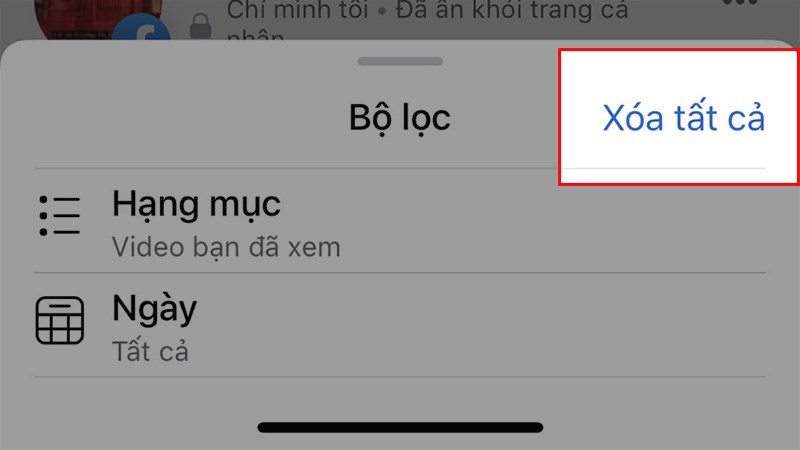
Chọn Xóa tất cả
2. Cách xóa video đã xem trên Watch Facebook trên máy tính
Hướng dẫn nhanh
- Mở Facebook trên máy tính, nhấn vào ảnh đại diện của bạn ở góc trên bên phải.
- Nhấn vào biểu tượng 3 dấu chấm ở bên phải mục Chỉnh sửa trang cá nhân.
- Chọn Nhật ký hoạt động.
- Kéo xuống chọn Hành động đã ghi lại và hoạt động khác ở góc dưới bên trái.
- Chọn Video bạn đã xem.
- Nhấn vào biểu tượng 3 dấu chấm ở bên phải lịch sử video đã xem.
- Chọn Xóa.
Hướng dẫn chi tiết
Bước 1: Mở Facebook trên máy tính, nhấn vào ảnh đại diện của bạn ở góc trên bên phải.
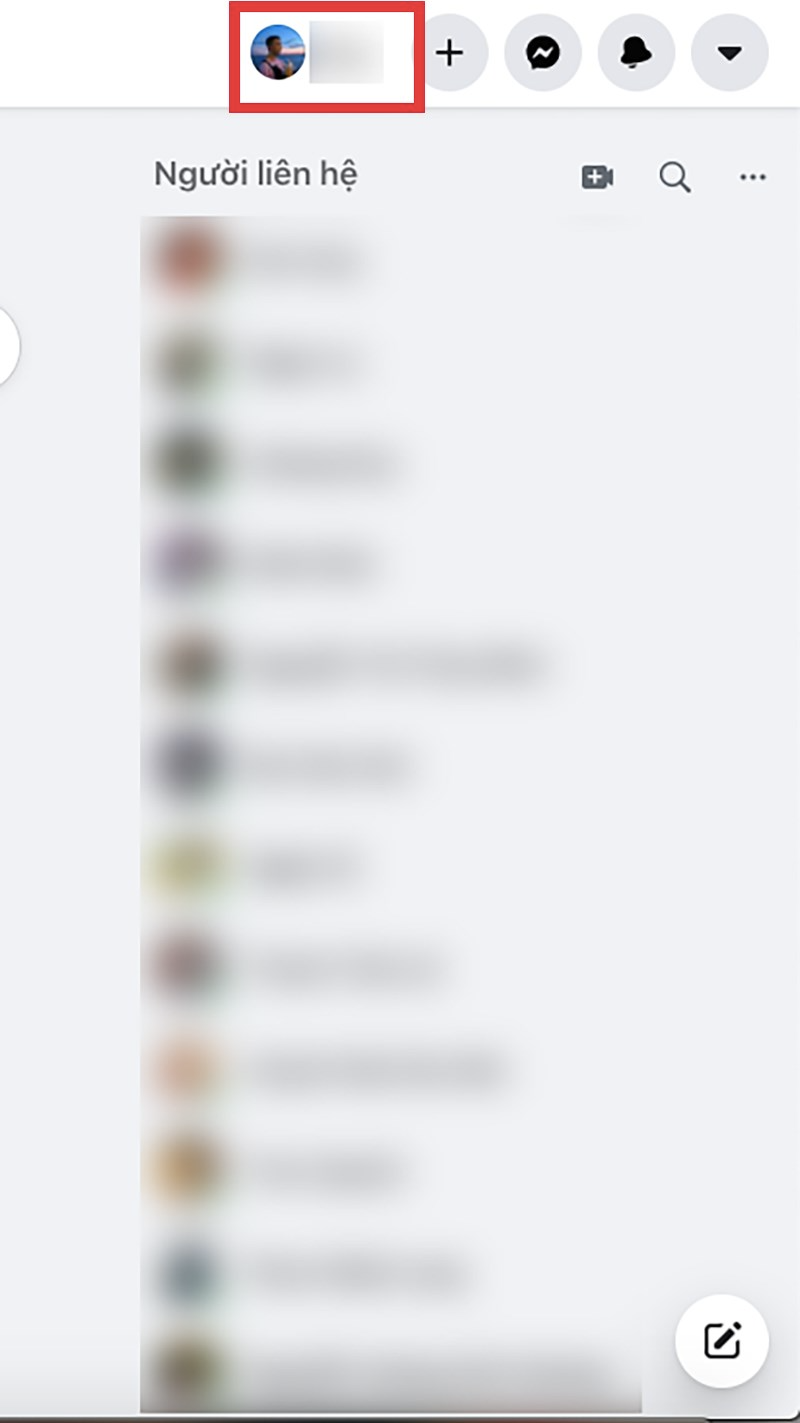
Mở Facebook trên máy tính, nhấn vào ảnh đại diện của bạn ở góc trên bên phải
Bước 2: Nhấn vào biểu tượng 3 dấu chấm ở bên phải mục Chỉnh sửa trang cá nhân > Chọn Nhật ký hoạt động.
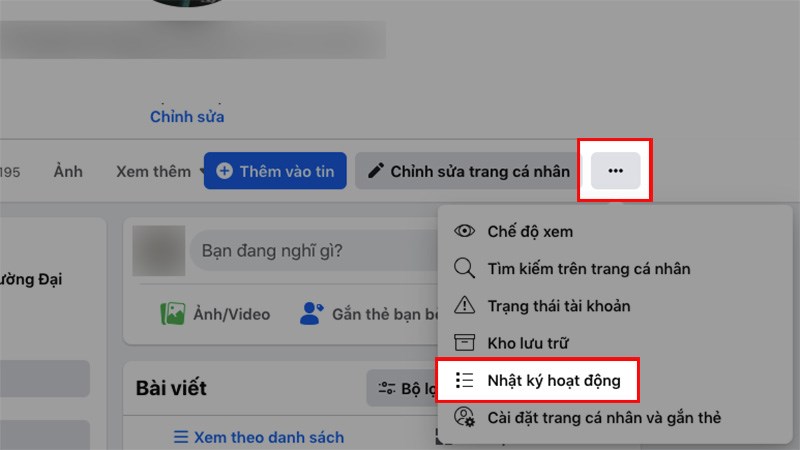
Nhấn vào biểu tượng 3 dấu chấm > Chọn Nhật ký hoạt động
Bước 3: Kéo xuống chọn Hành động đã ghi lại và hoạt động khác ở góc dưới bên trái.
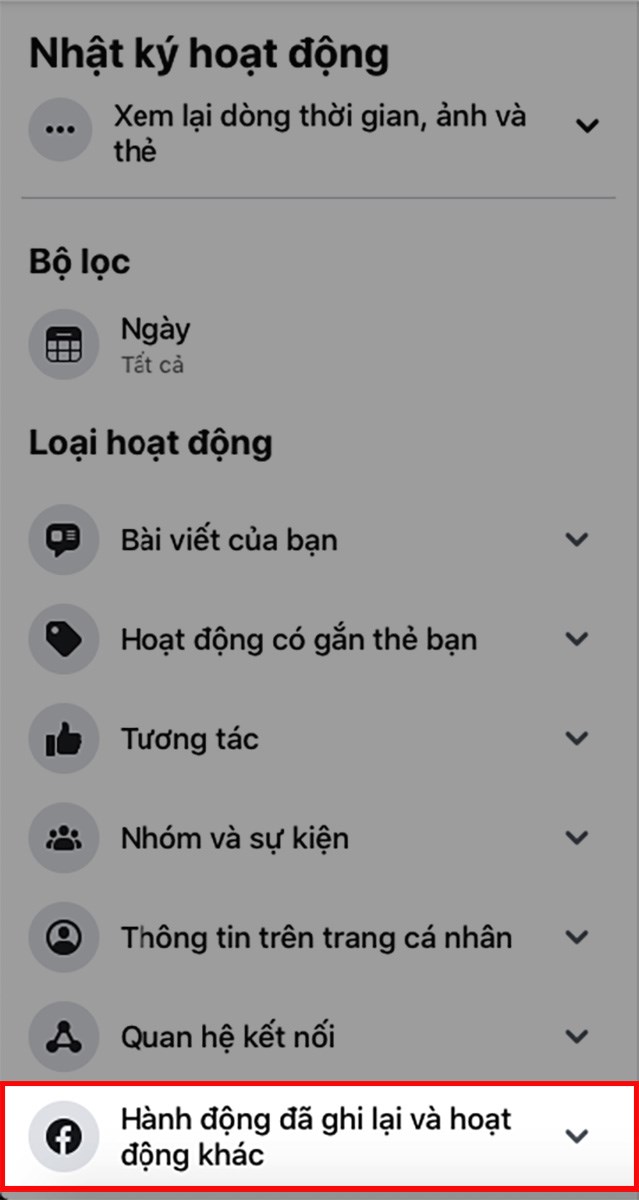
Kéo xuống chọn Hành động đã ghi lại và hoạt động khác ở góc dưới bên trái
Bước 4: Chọn Video bạn đã xem.
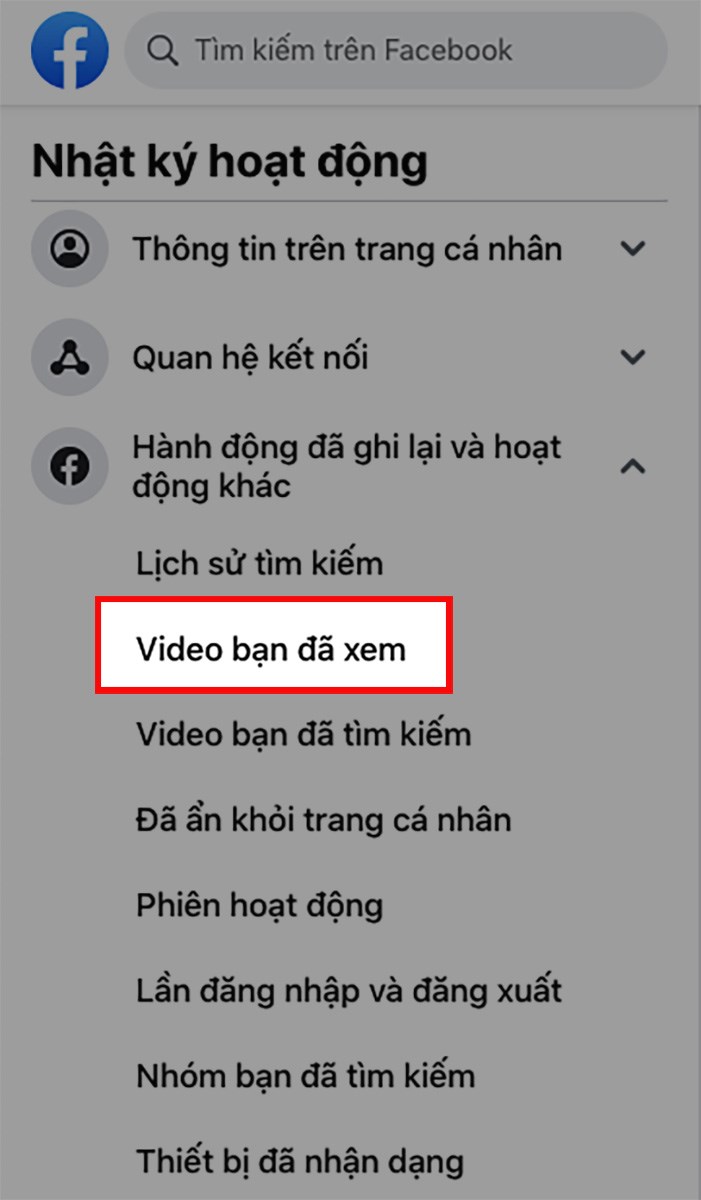
Chọn Video bạn đã xem
Bước 5: Nhấn vào biểu tượng 3 dấu chấm ở bên phải lịch sử video đã xem > Chọn Xóa.
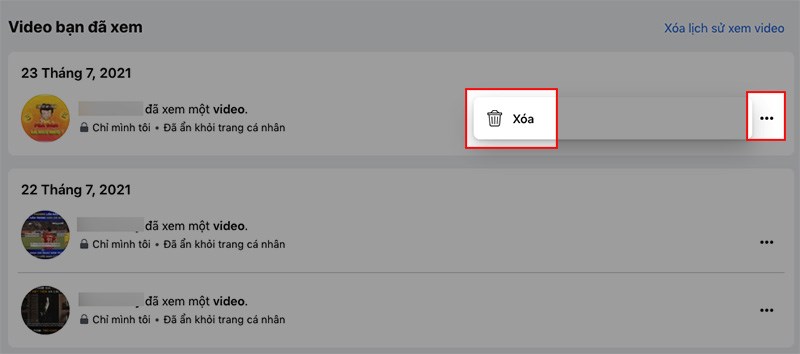
Nhấn vào biểu tượng 3 dấu chấm > Chọn Xóa
Nếu bạn muốn xóa tất cả lịch sử video đã xem, bạn chỉ cần chọn Xóa lịch sử xem video.
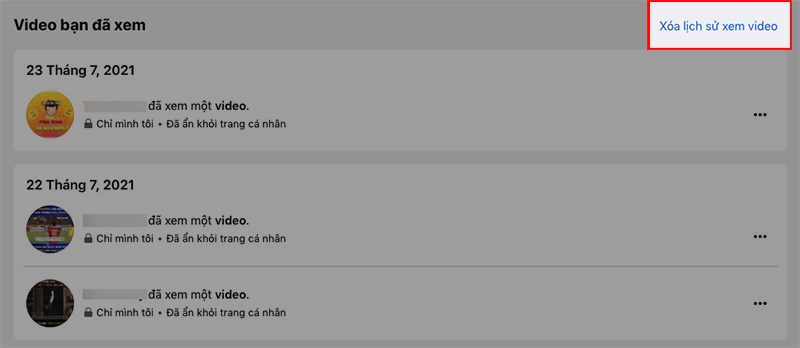
Bạn chỉ cần chọn Xóa lịch sử xem video
Chọn Xóa lịch sử xem video.
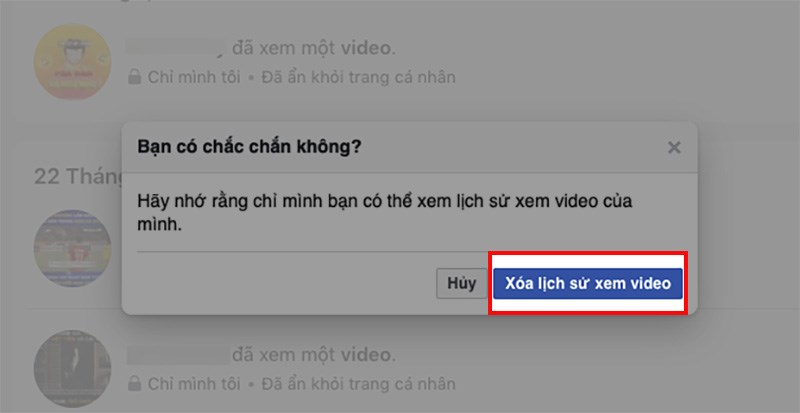
Chọn Xóa lịch sử xem video
Bài viết trên đã tổng hợp cho các bạn 2 cách xóa video đã xem trên Watch Facebook nhanh, đơn giản. Nếu bạn thấy hữu ích thì hãy chia sẻ với bạn bè và đừng quên để lại bình luận phía bên dưới nhé!
















